Win10 Edge如何禁用InPrivate無痕瀏覽功能?
Win10 Edge如何禁用InPrivate無痕瀏覽功能?正常情況下,我們瀏覽網頁時都會留下瀏覽記錄,這樣就容易泄露隱私。其實Win10 Edge瀏覽器就有InPrivate無痕瀏覽功能,如果通過InPrivate窗口瀏覽網頁,是不會留下任何痕跡的。如果你不想他人使用InPrivate無痕瀏覽可以將它禁用,下面我們來看看具體的操作方法。
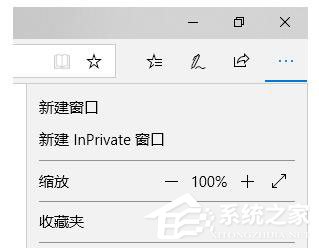
前言:
右鍵點擊Win10任務欄中的Microsoft Edge圖標,或者點擊Edge瀏覽器窗口右上角的三點狀“設置及其他”圖標,在彈出的菜單中即可看到“新建InPrivate窗口”選項。如圖:
在InPrivate窗口中瀏覽網頁,就不會記錄“Cookie、臨時 Internet 文件、瀏覽歷史記錄”等隱私信息,從而達到保護個人隱私的目的。
但是如果你想完全掌控你的電腦,不想他人InPrivate無痕瀏覽,那么可以按照如下的方法來禁用Microsoft Edge瀏覽器的InPrivate無痕瀏覽功能。
方法一:配置組策略禁用InPrivate瀏覽
注:本方法適用于有組策略編輯器的Win10專業版/企業版/教育版。
1、打開組策略編輯器,定位至“計算機配置 - 管理模板 - Windows組件 - Microsoft Edge”。然后在右側窗口中找到“允許InPrivate瀏覽”配置項。如圖:
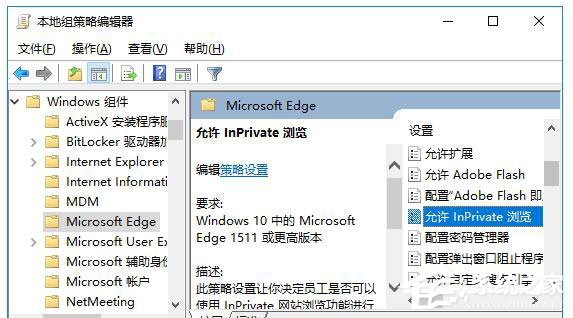
2、雙擊該項打開配置窗口,修改為“已禁用”,確定。
3、重啟Microsoft Edge瀏覽器后設置生效。然后你再點擊Edge瀏覽器窗口右上角的三點狀“設置及其他”圖標,在彈出的菜單中就會發現“新建InPrivate窗口”選項已經灰色不可用了。如圖:
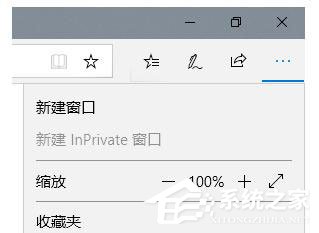
4、右鍵點擊Win10任務欄中的Microsoft Edge圖標,在彈出的右鍵菜單中已經看不到“新建InPrivate窗口”選項了。如圖:
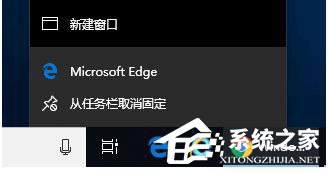
5、如果日后想要恢復允許InPrivate瀏覽,把該配置項修改為“未配置”或“已啟用”即可。
方法二:修改注冊表禁用InPrivate瀏覽
PS: 本方法適用于所有Win10版本,不過主要針對沒有組策略編輯器的Win10家庭版。另外,我們還是有辦法為Win10家庭版開啟組策略編輯器功能的。
1、打開注冊表編輯器,定位至:
HKEY_LOCAL_MACHINESOFTWAREPoliciesMicrosoftMicrosoftEdgeMain鑒于修改注冊表有風險,所以建議修改前備份注冊表,或者創建系統還原點,以便出現問題時恢復。
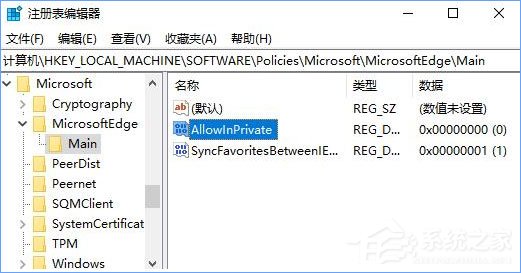
2、如果在Microsoft項下沒有MicrosoftEdge和Main子項,自行新建相應名稱的子項即可。選中Main項,在右側窗口中新建名為AllowInPrivate的DWORD(32位)值,數值數據按默認的 0 即可 。
3、重啟Microsoft Edge瀏覽器后設置生效。以后想要恢復的話,刪除AllowInPrivate值即可。
以上就是Win10 Edge禁用InPrivate無痕瀏覽功能的操作方法,大家根據自己的系統版本,選擇對應的操作方法。
相關文章:
1. Win11 正式版 Build 22621.1105一月累積更新補丁KB5022303發布(附完整更新日志)2. 微軟Win11專業版即將默認禁用 SMB 來賓認證服務3. 深度操作系統20.5發布 deepin 20.5更新內容匯總4. Mac無線網絡怎么設置?蘋果Mac電腦無線網絡設置教程5. Linux Mint系統輸入法怎么刪除? Linux Mint刪除多余輸入法的技巧6. 在FreeBSD 8.1下搭建Git服務器步驟7. 軟 Win11 KB5022303、KB5022287 累積性更新發布8. 深度操作系統Deepin20.2.1發布(附下載和更新日志)9. deepin文件有個鎖頭怎么刪除? deepin刪除帶鎖頭文件的技巧10. deepin linux怎么切換到root權限? Deepin切換root用戶的技巧

 網公網安備
網公網安備